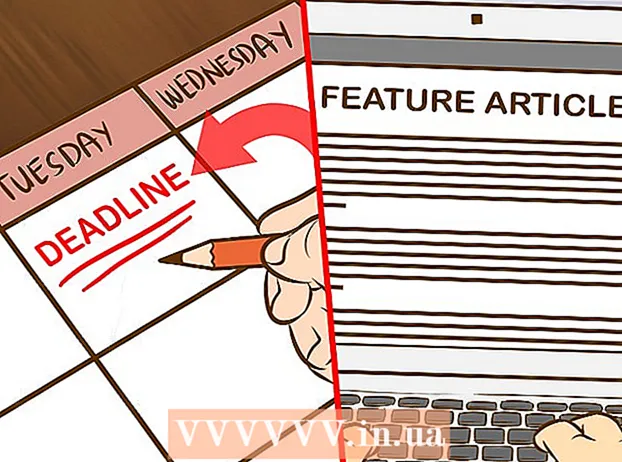Müəllif:
Roger Morrison
Yaradılış Tarixi:
8 Sentyabr 2021
YeniləMə Tarixi:
1 İyul 2024
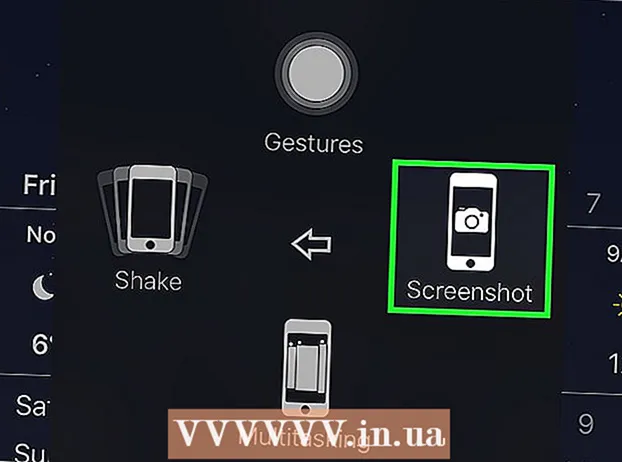
MəZmun
- Addımlamaq
- Metod 3-dən 1: Apple Mail tətbiqetməsindən istifadə
- Metod 3-dən 2: Gmail və ya Gələnlər tətbiqindən istifadə
- Metod 3-dən 3: Bir e-poçtda lövbər çəkilmiş fotoşəkilin ekran görüntüsünü çəkin
Bu məqalə bir e-poçtda aldığınız bir görüntüyü iPhone'unuzun Kamera Rolluna necə saxlamağı öyrədəcəkdir.
Addımlamaq
Metod 3-dən 1: Apple Mail tətbiqetməsindən istifadə
 Poçtu açın. Bu, standart iPhone e-poçt proqramıdır. Ağ zərf şəklindəki mavi bir tətbiqdir.
Poçtu açın. Bu, standart iPhone e-poçt proqramıdır. Ağ zərf şəklindəki mavi bir tətbiqdir.  Bir elektron poçt mesajına vurun. Saxlamaq istədiyiniz fotoşəkil ilə e-poçt mesajını tapın və açmaq üçün basın.
Bir elektron poçt mesajına vurun. Saxlamaq istədiyiniz fotoşəkil ilə e-poçt mesajını tapın və açmaq üçün basın.  Saxlamaq istədiyiniz fotoşəkili basıb saxlayın. 3D Toxunuşu olmayan iPhone'larda bu, Mail tətbiqində "Paylaş" menyusunu açacaqdır.
Saxlamaq istədiyiniz fotoşəkili basıb saxlayın. 3D Toxunuşu olmayan iPhone'larda bu, Mail tətbiqində "Paylaş" menyusunu açacaqdır. - 3D Touch ilə işləyən iPhone'larda, şəkili möhkəm basaraq basıb saxlamalısınız. Sonra "Paylaş" simgesini basın. Bu, ekranın sol alt küncündə yuxarıya doğru ox göstərən bir düzbucaqlıya bənzəyir.
- Basıb saxlaya bilməyinizdən əvvəl bir şəkil yükləndikdən sonra basmalı ola bilərsiniz.
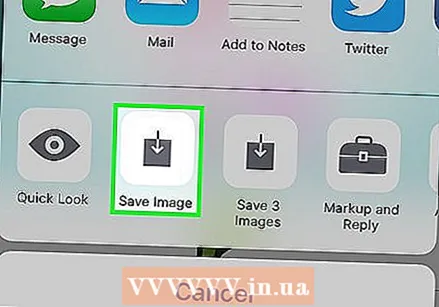 Şəkli Saxla düyməsini basın. Bu nişan menyunun sol alt küncündəki boz düzbucaqlının içərisində aşağıya doğru bir oxa bənzəyir. Fotonuz artıq iPhone'unuzun Kamera Rollunda saxlanılır.
Şəkli Saxla düyməsini basın. Bu nişan menyunun sol alt küncündəki boz düzbucaqlının içərisində aşağıya doğru bir oxa bənzəyir. Fotonuz artıq iPhone'unuzun Kamera Rollunda saxlanılır. - Tətbiq şəkillərinizə daxil olmaq üçün icazə istəsə, "İcazə ver" düyməsini basın.
- Təsviri iCloud Drive-da saxlamaq istəyirsinizsə, "Paylaş" menyusunda sola sürüşdürün və "iCloud Drive-a əlavə et" düyməsini basın.
Metod 3-dən 2: Gmail və ya Gələnlər tətbiqindən istifadə
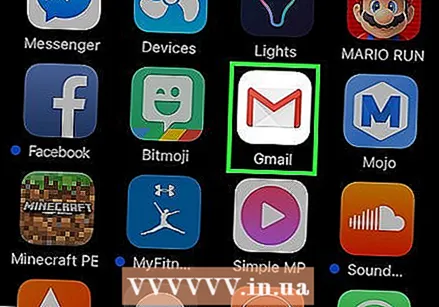 Google e-poçt proqramınızı açın. Hansı tətbiqetməni seçdiyinizə görə, ya iPhone'unuzda Gmail və ya Gələnlər tətbiqetməsini açmalısınız.
Google e-poçt proqramınızı açın. Hansı tətbiqetməni seçdiyinizə görə, ya iPhone'unuzda Gmail və ya Gələnlər tətbiqetməsini açmalısınız. 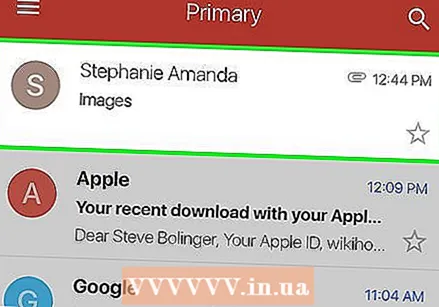 Bir elektron poçt mesajına vurun. Saxlamaq istədiyiniz fotoşəkil ilə e-poçt mesajını tapın və açmaq üçün basın.
Bir elektron poçt mesajına vurun. Saxlamaq istədiyiniz fotoşəkil ilə e-poçt mesajını tapın və açmaq üçün basın. 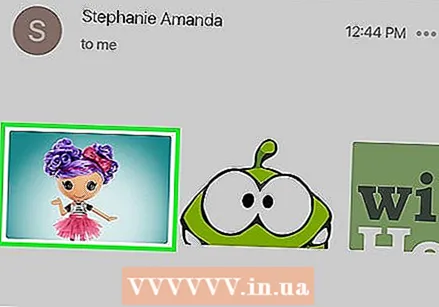 Saxlamaq istədiyiniz fotoya vurun. Bu fotoşəkili tam ekran rejimində açacaqdır.
Saxlamaq istədiyiniz fotoya vurun. Bu fotoşəkili tam ekran rejimində açacaqdır. - Fotoşəkil əlavə deyilsə, mesajın gövdəsinə bərkidilibsə, onu aça bilməyəcəksiniz.
- Fotonu aça bilmirsinizsə, ekran görüntüsü ən yaxşı seçimdir ↓.
 "Yükləmə" simgesini basın. Bu, ekranınızın yuxarı mərkəzində altından xətt çəkilmiş aşağıya yönəlmiş bir oxa bənzəyir. Fotonuz artıq iPhone'unuzun Kamera Rollunda saxlanılır.
"Yükləmə" simgesini basın. Bu, ekranınızın yuxarı mərkəzində altından xətt çəkilmiş aşağıya yönəlmiş bir oxa bənzəyir. Fotonuz artıq iPhone'unuzun Kamera Rollunda saxlanılır. - Tətbiq şəkillərinizə daxil olmaq üçün icazə istəsə, "İcazə ver" düyməsini basın.
- Təsviri iCloud Diskinizə saxlamaq istəyirsinizsə, sağ üst köşedəki 'Paylaş' simgesini (yuxarıya doğru oxu olan düzbucaqlı) basın, 'Paylaş' menyusunda sola sürüşdürün və 'iCloud Diskinə əlavə et' düyməsini basın.
Metod 3-dən 3: Bir e-poçtda lövbər çəkilmiş fotoşəkilin ekran görüntüsünü çəkin
 Tercih etdiyiniz e-poçt müştərisini açın. Hansı tətbiqetməni seçdiyinizə görə, Gmail, Gələnlər qutusu və ya iPhone-da istifadə etdiyiniz hər hansı digər e-poçt tətbiqini açmalısınız.
Tercih etdiyiniz e-poçt müştərisini açın. Hansı tətbiqetməni seçdiyinizə görə, Gmail, Gələnlər qutusu və ya iPhone-da istifadə etdiyiniz hər hansı digər e-poçt tətbiqini açmalısınız. 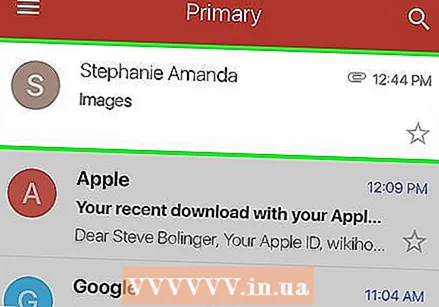 Bir elektron poçt mesajına vurun. Ekran görüntüsü çəkmək istədiyiniz fotoşəkili ehtiva edən e-poçt mesajını tapın və açmaq üçün vurun.
Bir elektron poçt mesajına vurun. Ekran görüntüsü çəkmək istədiyiniz fotoşəkili ehtiva edən e-poçt mesajını tapın və açmaq üçün vurun.  Ekrandakı görüntünün ölçüsünü tənzimləyin. İstifadə etdiyiniz tətbiqdən və işlədiyiniz fayl növündən asılı olaraq ekran şəkli çəkmədən əvvəl şəklin ölçüsünü tənzimləmək mümkün ola bilər. Bunu etmək üçün ekrana iki barmağınızı (ümumiyyətlə baş barmağınızla işarə barmağınızı və ya orta barmağınızı) qoyun və bir-birindən ayırın (fotonu böyütmək üçün) və ya birlikdə çimdikləyin (fotonu kiçikləşdirmək üçün).
Ekrandakı görüntünün ölçüsünü tənzimləyin. İstifadə etdiyiniz tətbiqdən və işlədiyiniz fayl növündən asılı olaraq ekran şəkli çəkmədən əvvəl şəklin ölçüsünü tənzimləmək mümkün ola bilər. Bunu etmək üçün ekrana iki barmağınızı (ümumiyyətlə baş barmağınızla işarə barmağınızı və ya orta barmağınızı) qoyun və bir-birindən ayırın (fotonu böyütmək üçün) və ya birlikdə çimdikləyin (fotonu kiçikləşdirmək üçün). - Başlat / Kilidlə və Ev düymələrini eyni vaxtda basın. "Ev / Kilid" düyməsini istifadə etdiyiniz versiyaya görə iPhone-un üst hissəsində və ya yan tərəfində yerləşdirilir. "Ev" düyməsi telefonun ön hissəsindəki ekranın altındakı dəyirmi düymədir.
- Ekran, ekran görüntüsünün uğurla çəkildiyini və Kamera Rollunuza qeyd olunduğunu göstərmək üçün bir dəfə yanıb sönəcək.
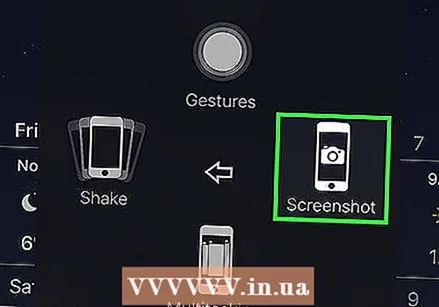
- Ekranınız sönərsə və ya ana ekranınıza qayıtsanız, səhvən eyni anda iki düymədən birini ayrı-ayrılıqda basmış ola bilərsiniz. Bu vəziyyətdə, sadəcə şəkilə qayıtmalı və yenidən cəhd etməlisiniz.
- Ekran, ekran görüntüsünün uğurla çəkildiyini və Kamera Rollunuza qeyd olunduğunu göstərmək üçün bir dəfə yanıb sönəcək.